散热方式怎么更改?小熊系统win10散热方式更改教程
在使用电脑的时候,为电脑设置合适的散热方式,可以增强散热效果。Win10系统中有着独特的散热方式,不过很多用户不知道怎么设置。那么,散热方式怎么更改?下面就让小编为大家带来win10系统散热方式更改教程。
1、在win10桌面开始菜单旁边搜索框中搜索控制面板,然后点击进入控制面板,找到并点击硬件和声音选项,如图:
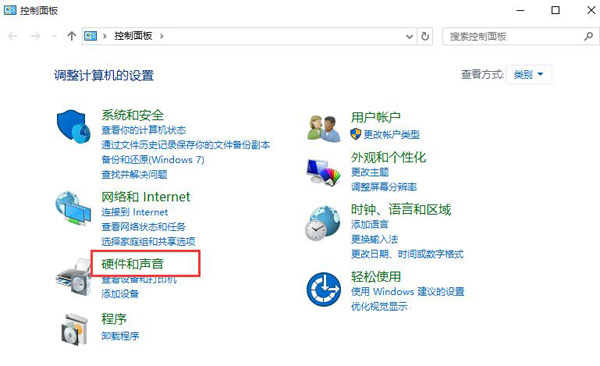
2、弹出硬件和声音的窗口,点击电源选项,如图:
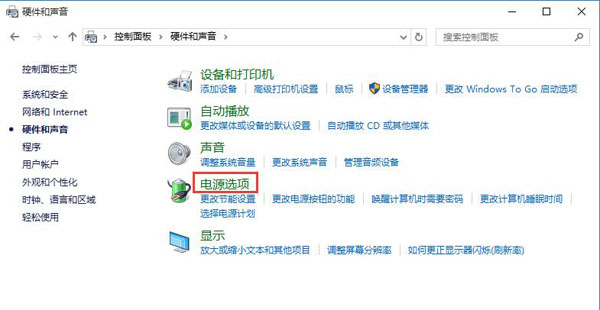
3、在电源选项窗口中,点击首选计划下的更改计划设置,如图:
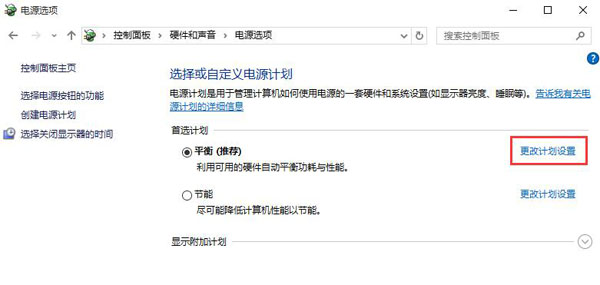
4、在编辑计划设置窗口中点击更改高级电源设置,如图:
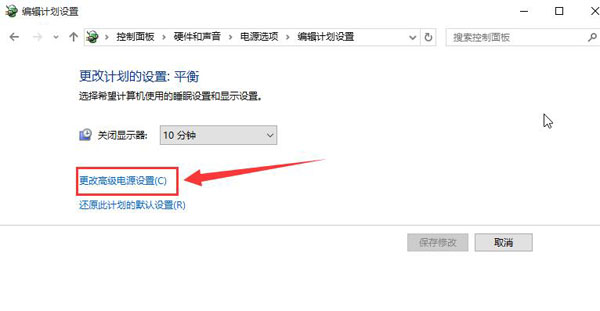
5、弹出电源选项窗口,依次点击处理器电源管理→系统散热方式,将选项主动改为被动,最后点击应用→确定保存即可。如图:
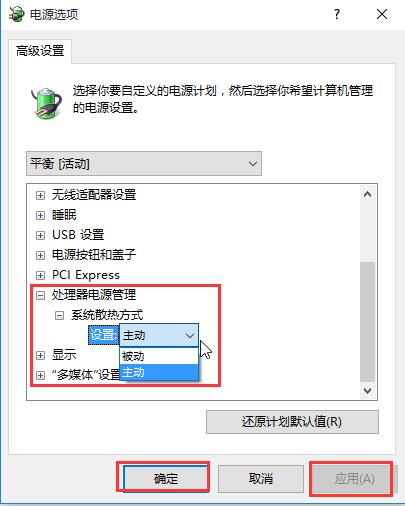
以上就是小编为大家带来的win10系统散热方式更改教程。在win10系统中,通过上述方法来更改散热方式,可以提高电脑散热效果。
Win7教程查看更多

2021-10-05查看详情

2021-10-05查看详情

2021-10-05查看详情

2021-10-01查看详情

Win10教程查看更多

微软宣布Windows 11于10月5日正式上线,尽管这是全新的一代win操作系统,但仍然有很多用户没有放弃windows10。如果你想升级到windows 10系统,用什么方法最简单呢?接下来跟大家分享快速简单安装windows 10系统的方式,一起来看看怎么简单安装win10系统吧。
很不多用户都在使用windows 10系统,windows 10经过微软不断地优化,目前是稳定性比较好的系统,因而也受到非常多人的喜欢。一些windows 7用户也纷纷开始下载windows 10系统。可是怎么在线安装一个windows 10系统呢?下面小编给大家演示电脑怎么在线重装win10系统。
重装系统的方法有很多种,但如果你是电脑初学者,也就是说不太懂计算机,那么建议使用一键重装系统的方法,只需要在装机软件里面选择想要安装的windows操作系统即可,装机软件将自动帮助您下载和安装所选择的系统。接下来以安装win10系统为例,带大家了解电脑新手应该如何重装win10系统。
电脑常见的系统故障为蓝屏、黑屏、死机、中木马病毒、系统文件损坏等,当电脑出现这些情况时,就需要重装系统解决。如果电脑无法正常进入系统,则需要通过u盘重装,如果电脑可以进入系统桌面,那么用一键重装系统的方法,接下来为大家带来电脑系统坏了怎么重装系统。
